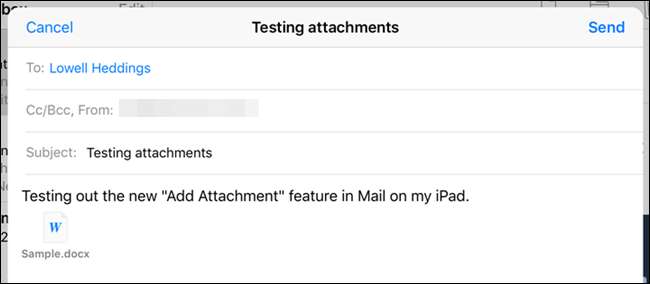
С вложениями в сообщениях электронной почты в iOS не всегда было легко работать. Вы можете прикреплять фотографии и видео или, для других типов файлов, надеяться, что приложение, в котором был создан файл, предоставило возможность поделиться файлом по электронной почте.
Теперь в iOS 9 стало проще прикреплять файлы любого типа к электронным письмам в приложении «Почта», не полагаясь на функции других приложений.
В приложении «Почта» нажмите квадратный значок с карандашом, чтобы создать новое сообщение электронной почты.
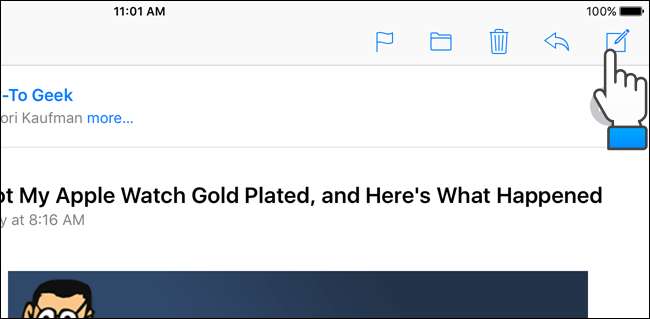
Начните вводить адрес, на который вы хотите отправить файл. Адреса электронной почты, соответствующие тому, что вы вводите, отображаются во всплывающем окне. Нажмите на нужный адрес.
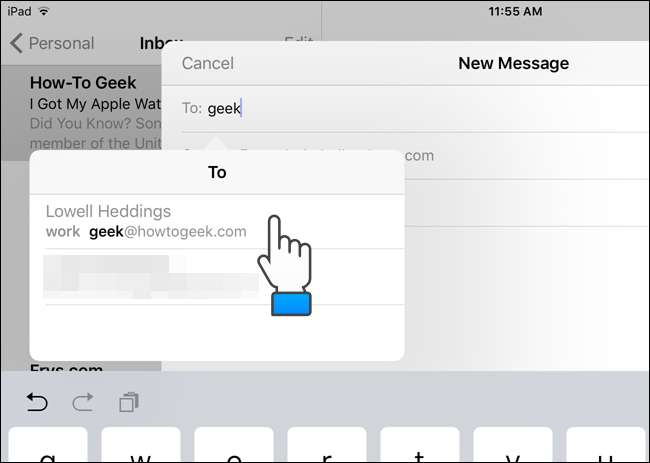
Введите тему и текст сообщения. Чтобы вставить вложение, нажмите и удерживайте палец в теле сообщения. Появится всплывающее окно с различными параметрами. Нажмите «Добавить вложение».
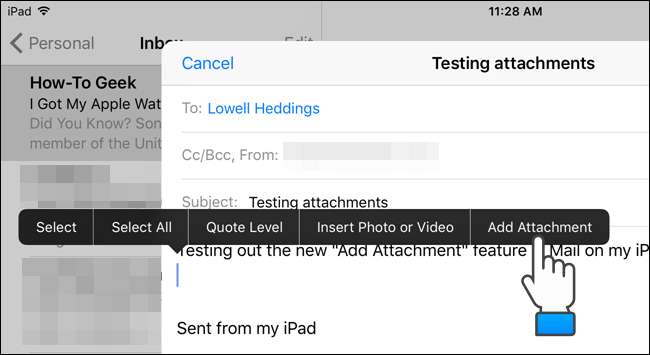
Откроется диалоговое окно, позволяющее выбрать файл. По умолчанию он открывается в iCloud Drive. Однако вы можете выбрать файлы от других поставщиков хранилищ, зарегистрированных на вашем устройстве. Чтобы прикрепить файл не из iCloud Drive, а из другого места, нажмите «Места» в верхнем левом углу диалогового окна.

Список поставщиков хранилища, зарегистрированных на вашем устройстве, отображается во всплывающем окне. Это могут быть приложения, у которых есть собственное локальное хранилище, или приложения облачного хранилища, такие как Dropbox, Google Drive, OneDrive и Box. Нажмите на провайдера хранилища, к которому находится файл, который вы хотите прикрепить.
Вы можете контролировать, какие поставщики хранилищ будут отображаться в этом списке. Для этого коснитесь опции «Еще» внизу списка.
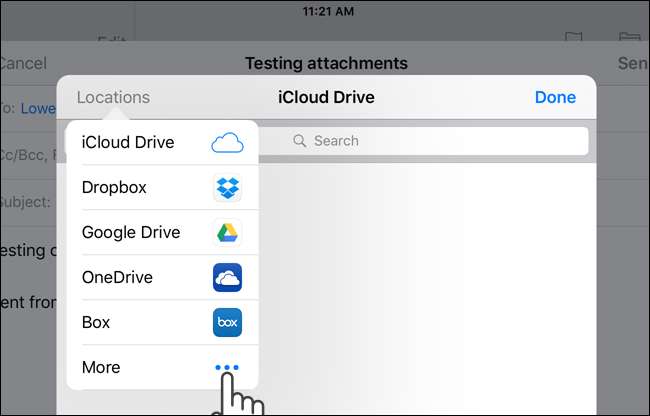
В диалоговом окне «Управление местоположениями» вы можете отключить любых поставщиков хранилищ, которые не должны отображаться в списке «Местоположения». Просто нажмите зеленую кнопку ползунка для каждого провайдера, которого вы хотите скрыть. Когда закончите, нажмите «Готово».
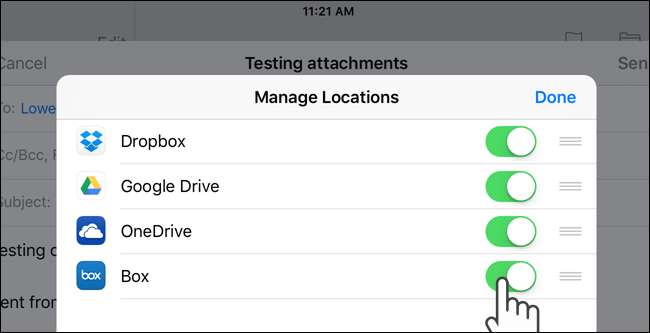
В нашем примере мы прикрепим файл из вашего iCloud Drive. Перейдите туда, где находится файл.
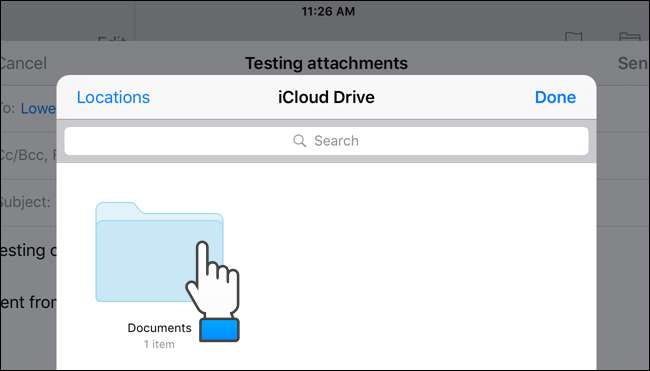
Нажмите на значок файла, который хотите прикрепить. Значок прикрепленного файла отображается в теле сообщения электронной почты, как показано на изображении в начале этой статьи.
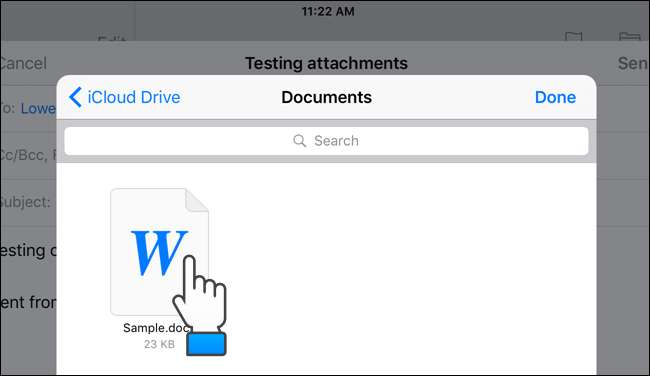
Существует также ярлык для добавления вложений в электронные письма в приложении Почта, если у вас есть предсказуемый текст функция включена. В правой части панели интеллектуального ввода текста находится значок скрепки, который вы можете нажать, чтобы открыть диалоговое окно для добавления вложений.
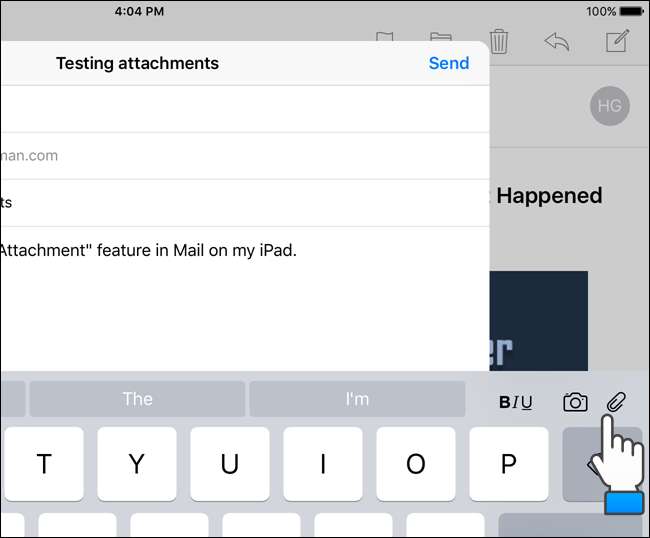
ПРИМЕЧАНИЕ. Ярлык на панели интеллектуального текста для добавления ярлыков доступен только на iPad, но не на iPhone.







